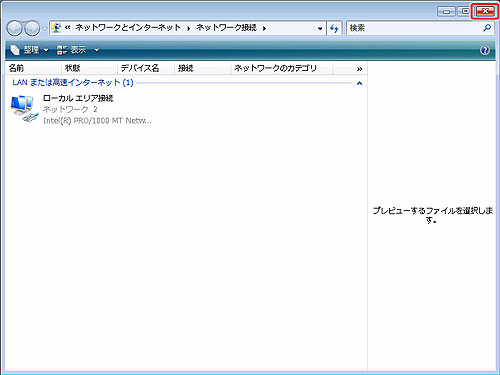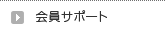AIRPORT-NETでらくらくインターネット!成田空港のインターネットはAICSにお任せ下さい。

- ホーム >
- サポート >
- よくあるお問い合わせ >
- インターネットに関するFAQ
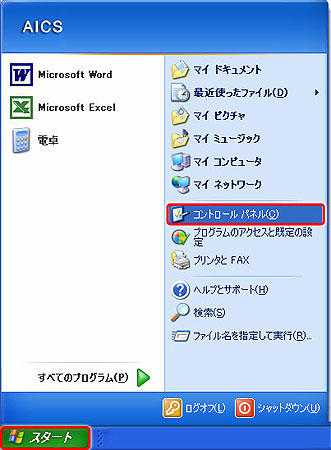
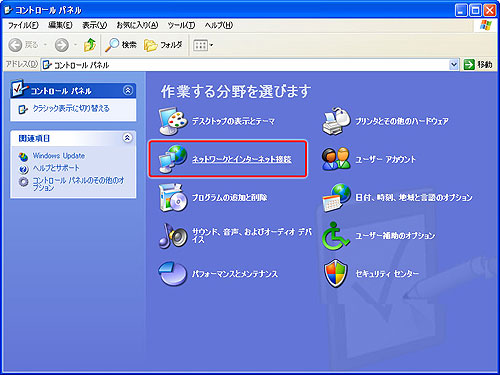
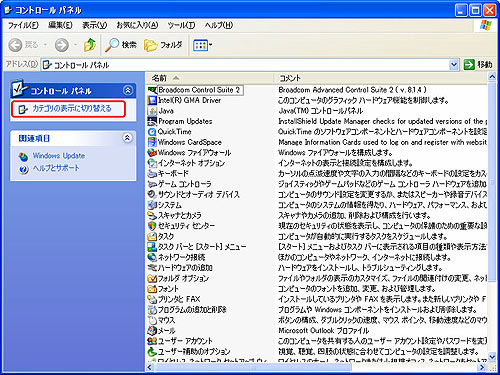
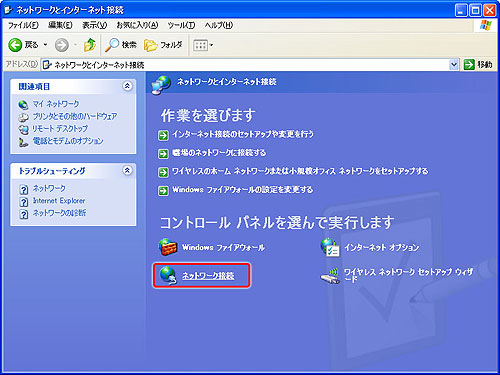
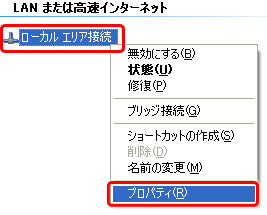
〔ローカルエリア接続〕に〔×〕マークが表示される場合は、LANケーブルが正常に接続されていないか、LANケーブルの種類の間違い、LANケーブルの不良などの可能性が考えられます。LANケーブルがきちんと接続されているかどうか、LANケーブルの抜き差しをお試しください。
〔ローカルエリア接続〕がない場合、LAN機器が正常にインストールされていないことが考えられます。各機器付属の取扱説明書などをご参照のうえ、LAN機器の組み込みやドライバソフトの設定が正しく行われているかご確認ください。
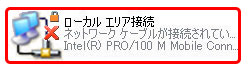
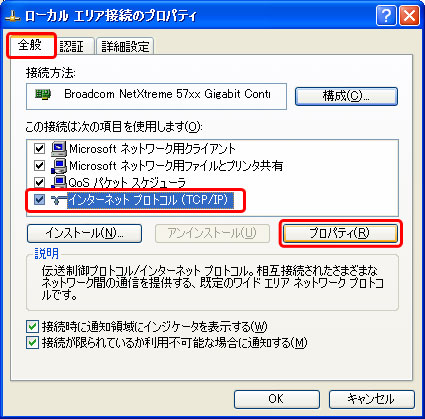
6
〔IPアドレスを自動的に取得する(O)〕にチェックを入れてください。
〔DNSサーバーのアドレスを自動的に取得する(B)〕にチェックを入れて、〔OK〕をクリックしてください。
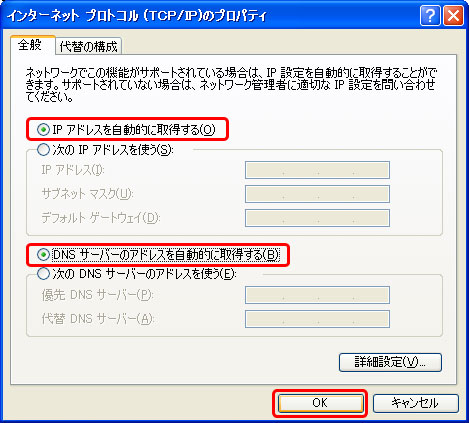
〔OK〕をクリックして〔ローカルエリア接続のプロパティ〕画面を閉じます。
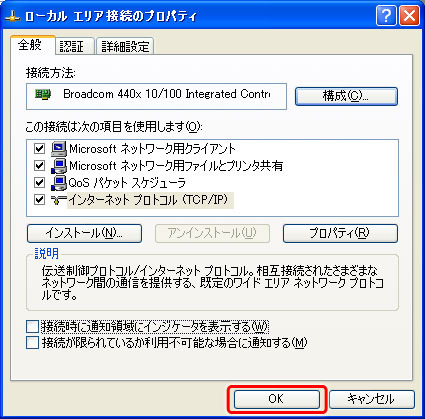
〔ローカルエリア接続〕が〔無効〕になっている場合、〔ローカルエリア接続〕を右クリックし、〔有効にする(A)〕をクリックしてください。
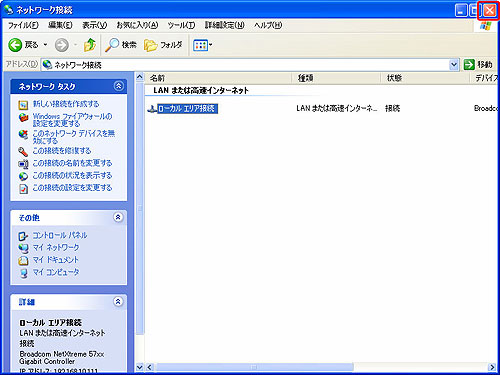
 )〕をクリックして、 〔コントロールパネル〕をクリックします。
)〕をクリックして、 〔コントロールパネル〕をクリックします。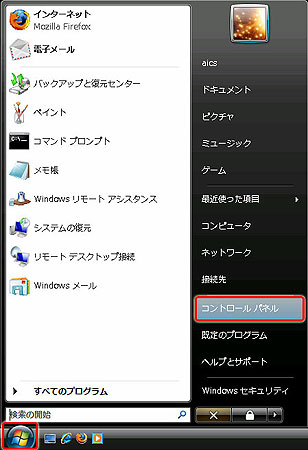
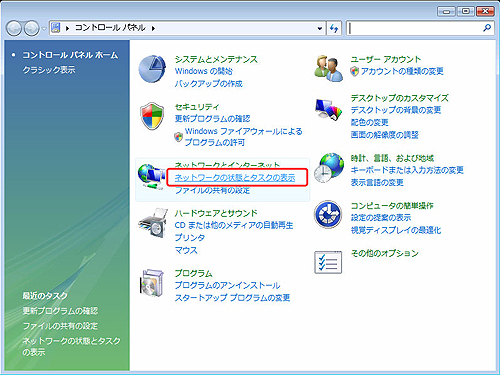
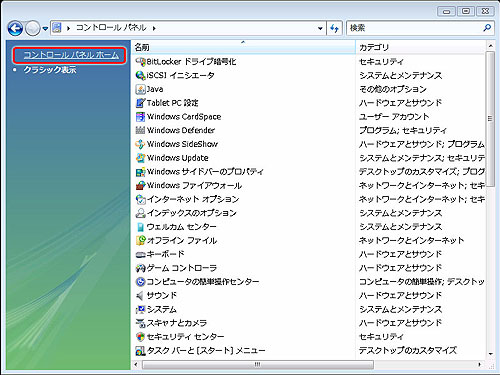

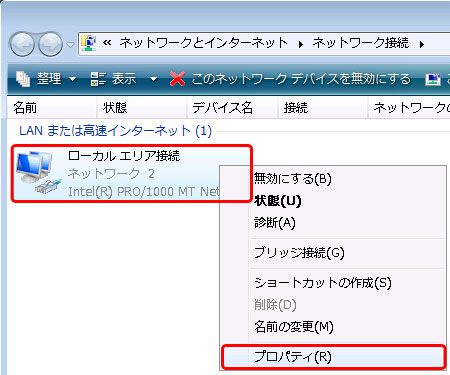
〔ローカルエリア接続〕に〔×〕マークが表示される場合は、LANケーブルが正常に接続されていないか、LANケーブルの種類の間違い、LANケーブルの不良などの可能性が考えられます。LANケーブルがきちんと接続されているかどうか、LANケーブルの抜き差しをお試しください。
〔ローカルエリア接続〕がない場合、LAN機器が正常にインストールされていないことが考えられます。各機器付属の取扱説明書などをご参照のうえ、LAN機器の組み込みやドライバソフトの設定が正しく行われているかご確認ください。
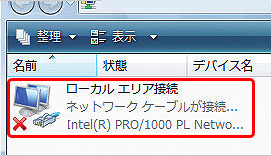
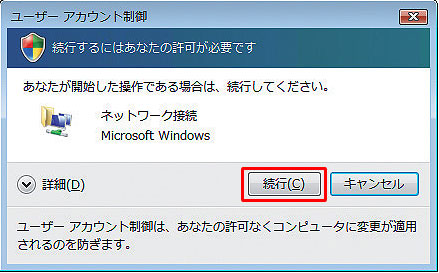
6
〔インターネットプロトコルバージョン6(TCP/IPv6)〕のチェックが外れており、 〔インターネットプロトコルバージョン4(TCP/IPv4)〕にチェックが入っていることを確認してからクリックして選択します。
※〔インターネットプロトコル バージョン4(TCP/IPv4)〕にチェックが入っていない場合は、行頭の□をクリックしてチェックを入れてください。
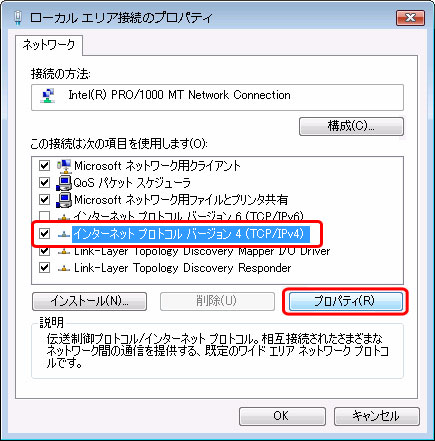
〔IPアドレスを自動的に取得する(O)〕にチェックを入れてください。
〔DNSサーバーのアドレスを自動的に取得する(B)〕にチェックを入れて、〔OK〕をクリックしてください。
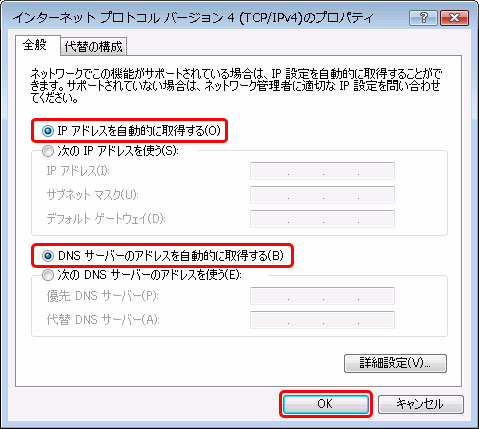
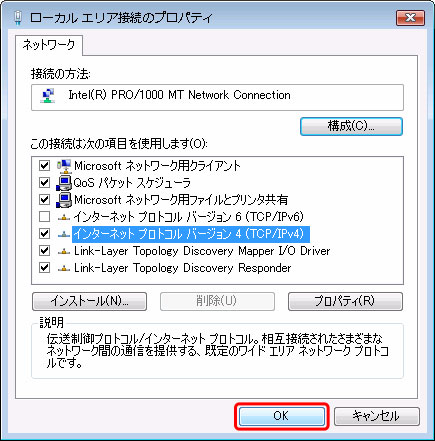
〔ローカルエリア接続〕が〔無効〕になっている場合、〔ローカルエリア接続〕を右クリックし、〔有効にする(A)〕をクリックしてください。